このページでは、アイビスペイントでの原稿作成方法について解説します。
ですが筆者はアイビス初心者です。動作確認しながらやっていますが、間違っていたらごめんなさい。まぁでも多分、きっと大丈夫だと思います!(←いつも超適当で楽観的です)
ではまず、原稿用ページを用意する所から始めましょう!
新規キャンバス→マンガ原稿を選択し、「同人誌(A5仕上がり)600dpi」を選択。
通常はこの設定だけで大丈夫なのですが、今回は裁ち落としが5mmの印刷会社さんなので、細かい設定が必要になります。
「カスタムモード」を選択し、原稿サイズ幅「158」、原稿サイズ高さ「222」、仕上がりサイズ幅「148」、仕上がりサイズ高さ「210」、裁ち落とし幅「5」、内枠の幅「122」、内枠の高さ「180」にし、解像度が「600」であることを確認して、OKボタンを押します。
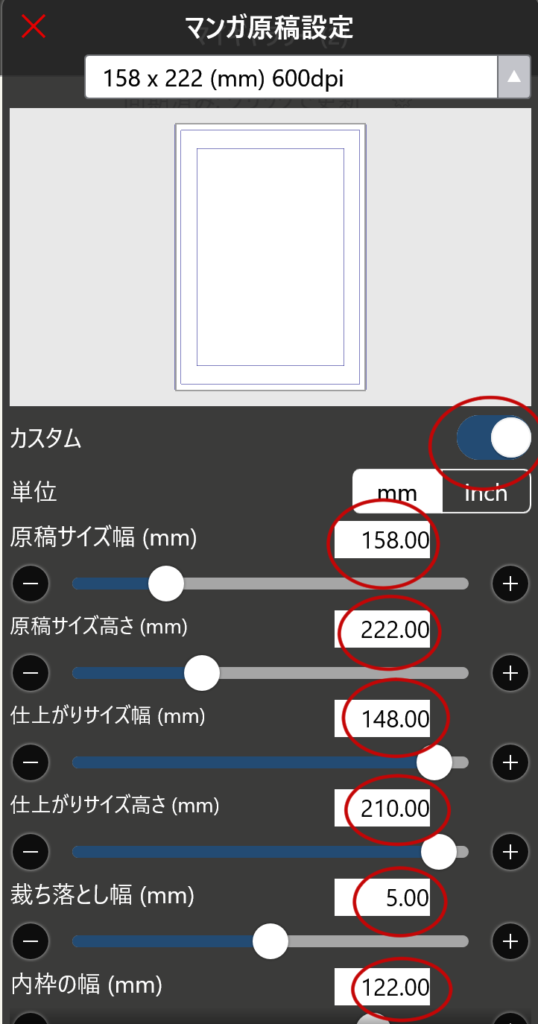
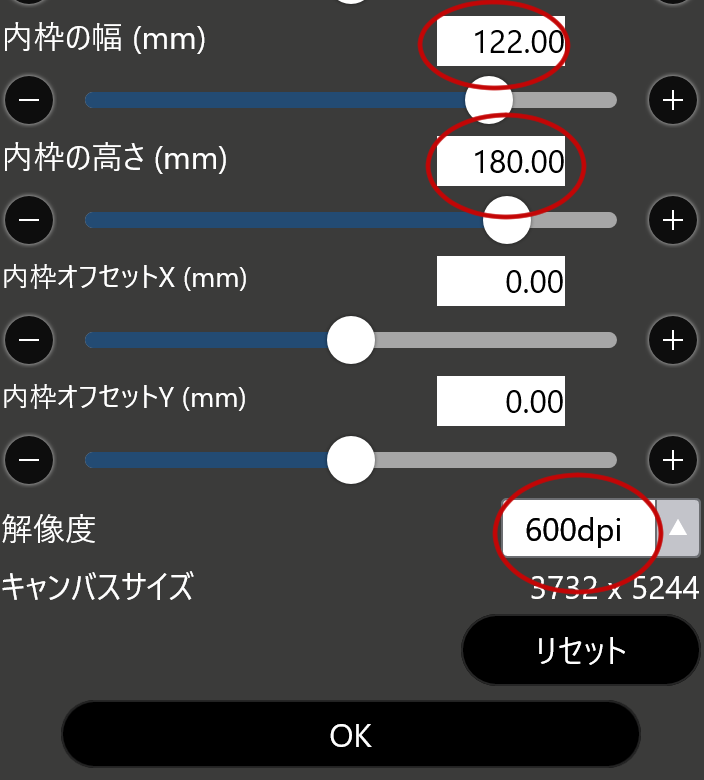
すると、こんな感じの白紙画面が出来ます。
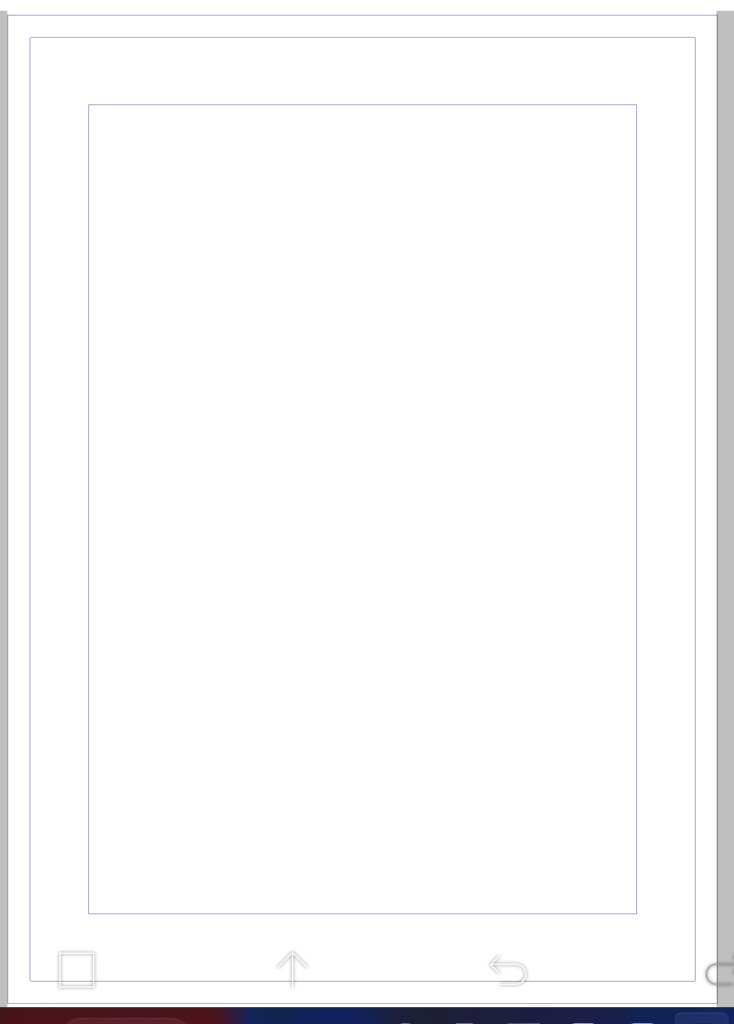
次に、ちゃんと設定通りになっているか確認しましょう。右上にある表示メニューアイコンをクリックし、「マンガ原稿設定」をクリック。
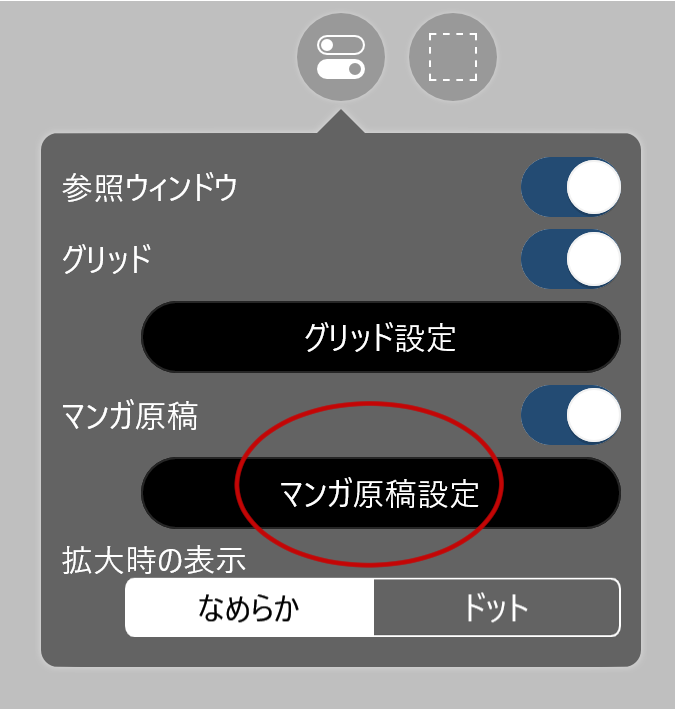
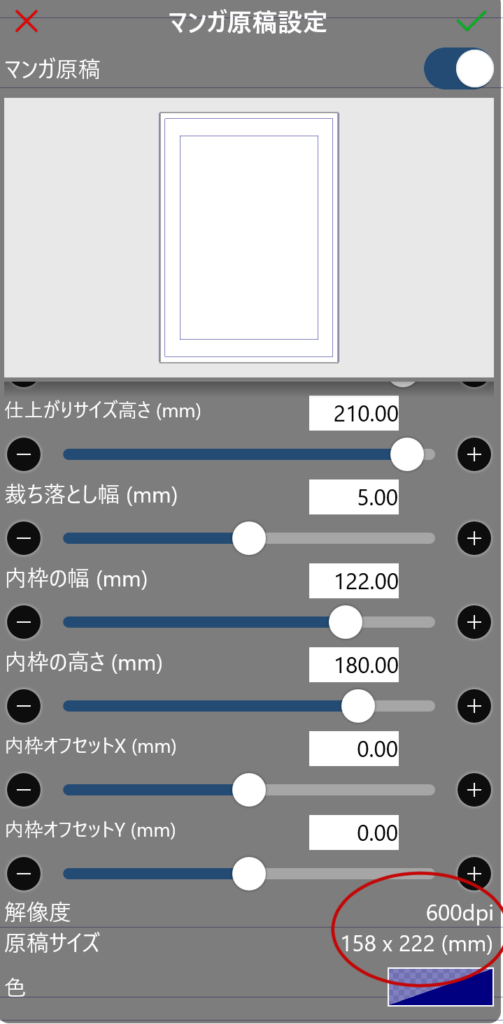
下の方にある解像度が600dpiになっていること、原稿サイズが158×222(mm)になっていることが確認出来たら、OKです!


コメント